هل اتصال الإنترنت اللاسلكي الخاص بك يعمل على النحو الأمثل؟ هل تبدو الإشارة أقل من المعتاد ، أو هل تواجه حالات انقطاع ، أو اختلافات في سرعات التنزيل والتحميل ، أو مشكلات اتصال أخرى؟
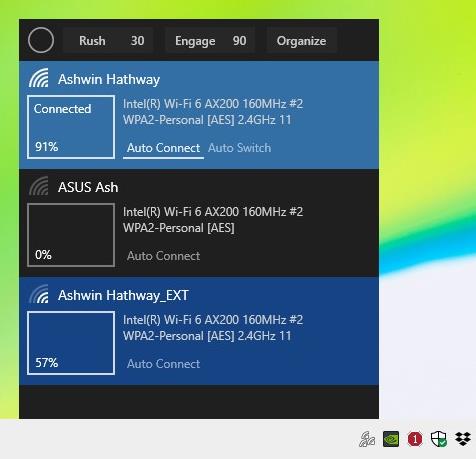
بينما يمكن أن تساعد اختبارات السرعة وفحوصات ping في تحديد حالة الاتصال ، فمن الصعب بعض الشيء التحقق من جودة قوة الشبكة (بين الكمبيوتر وجهاز التوجيه).
قد تكتشف بسرعة قوة إشارة Wi-Fi باستخدام تطبيق بسيط مثل Wifinian.
تعمل الأداة من الدرج ، والنقر عليها يعرض واجهة مستخدم رسومية مدمجة تسرد جميع الشبكات المتاحة. على عكس برامج إدارة الشبكات الأخرى ، فإنه يعرض فقط تلك التي تحتوي على إعدادات SSID مخزنة على الكمبيوتر ، أي الشبكات التي اتصلت بها في الماضي. لذلك ، لن ترى شبكات جارك أو نقاط وصول لاسلكية أخرى غير ذات صلة.
كل اتصال مدرج له اسمه ومحول الشبكة بجواره. يمكنك رؤية قوة إشارة Wi-Fi (الجودة) في المربع أسفل اسم كل ملف تعريف Wi-Fi. قد تختلف قوة الإشارة المعروضة عند الاتصال بشبكة ، عند مقارنتها بما هو معروض في القائمة. انقر فوق مربع الشبكة للاتصال بها.
يتم تمييز الشبكة الحالية بخلفية أفتح. في حالة عدم توفر الاتصال ، تتحول الخلفية إلى اللون الداكن للإشارة إلى الحالة.
ربما لاحظت أن Wifinian به دائرة في الجزء العلوي من واجهته تدور عند فتح الواجهة. يشير هذا إلى أن البرنامج يقوم بإعادة المسح بحثًا عن الشبكات. إذا كنت تريد أن تفعل ذلك تلقائيًا ، فانقر فوق خيار Rush بجوار الدائرة. يمثل الرقم الموجود بجانبه عدد المرات التي سيتم فيها البحث عن الاتصالات المتاحة. بشكل افتراضي ، يقوم بذلك كل 30 ثانية ، ويمكنك تغييره إلى رقم أعلى لمنعه من المسح بشكل متكرر.
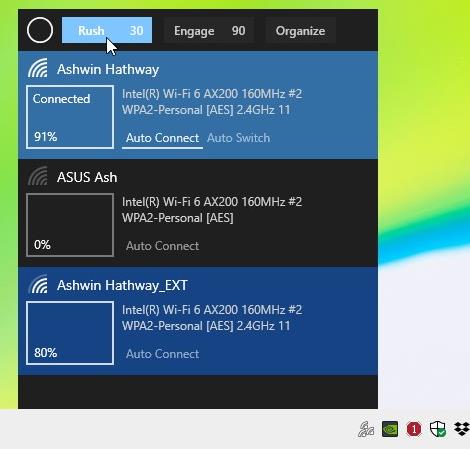
إذا كان لديك العديد من اتصالات الشبكة المتاحة ، وتريد استخدام أفضل اتصال ممكن ، أي شبكة Wi-Fi ذات أعلى قوة إشارة ، فيمكنك تبديل وضع Engage في Wifinian. حدد الحد الأدنى لقوة الإشارة بالنسبة المئوية ، بالنقر فوق المربع المجاور للخيار ، يبدأ عند 50 ويصل إلى 90.
تحتوي كل شبكة مدرجة في البرنامج على خيارين أدناه: الاتصال التلقائي يسمح لجهاز الكمبيوتر الخاص بك بالاتصال بالشبكة عند توفر اتصال ، Â تلقائي Switch يختلف قليلاً ، عند تمكينه مع Engage ، سيتحول البرنامج إلى أفضل قوة شبكة متاحة عند التمكين.
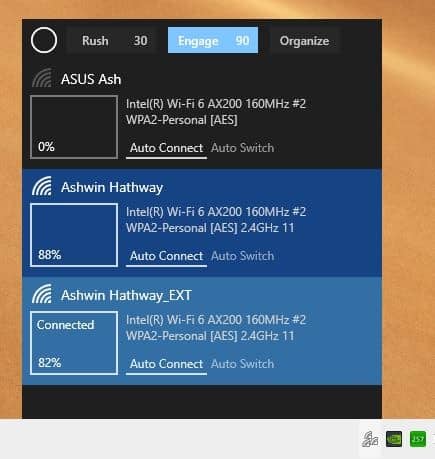
إذا كانت لديك شبكتان متاحتان ، ولم تقم بتمكين التبديل التلقائي ، ولكن تم تبديل Engage ، فلن يتصل البرنامج بشبكة أقوى تلقائيًا.
ولكن إذا تم تبديل كل من التبديل التلقائي و Engage ، فسيتم الاتصال تلقائيًا بالشبكة التي تحتوي على إشارة أعلى عشرة. وبالمثل ، إذا تم تعطيل الاتصال التلقائي ، فلن يتم تحويل الاتصال إلى تلقائيًا ، بغض النظر عن جودة الإشارة.
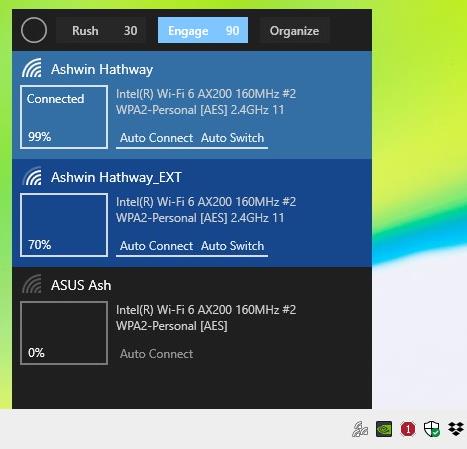
انقر فوق اسم الشبكة واضغط باستمرار على زر الماوس لبضع ثوان. يظهر مربع نص حول الاسم ، استخدمه لإعادة تسمية ملف تعريف Wi-Fi إلى ما تريد. لا تؤدي إعادة تسمية ملف تعريف إلى تغيير اسم الشبكة المعروف أيضًا باسم SSID ، بل يغير فقط اسم عرض الاتصال على جهاز الكمبيوتر الخاص بك.
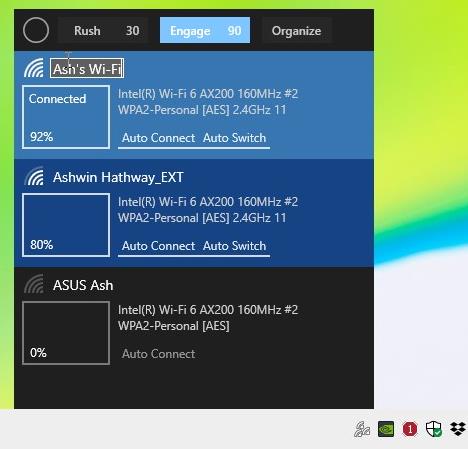
يُستخدم خيار التنظيم في الجزء العلوي لتغيير ترتيب الشبكات ، أو تحريك الشبكة لأعلى لزيادة أولويتها أو لأسفل لتقليلها. اضغط على زر الحذف لتنسى ملف التعريف اللاسلكي.
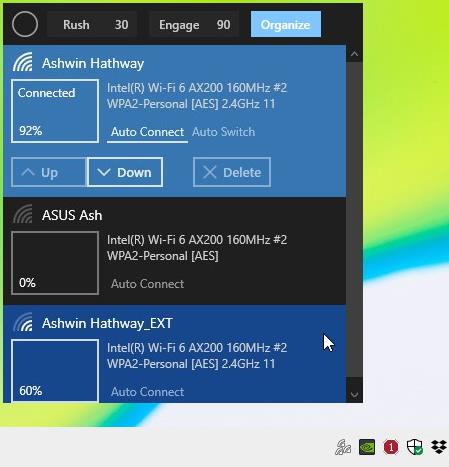
إذا كنت ترغب في ضبط البرنامج ليبدأ تلقائيًا مع Windows، انقر بزر الماوس الأيمن على أيقونة العلبة وحدد “ابدأ عند تسجيل الدخول”. ومع ذلك ، سيؤدي هذا إلى إنشاء مفتاح التسجيل.
Wifinian هو برنامج مفتوح المصدر. وهي متوفرة في نسخة محمولة اختيارية. لكن النسخة المحمولة تخزن إعداداتها في مجلد AppData. يتطلب التطبيق .NET للتشغيل ، وهو متوافق مع Windows 7 وما فوق. يتوفر أيضًا على متجر Microsoft لـ Windows 10.
الإعلانات
